Bruk emojier på iPhone, iPad og iPod touch
Ved hjelp av emojier kan du gi liv til ordene dine med et fingertrykk.
Legg til en emoji
Finn emojitastaturet i en hvilken som helst app som bruker standardtastaturet, for eksempel Mail eller Meldinger. Slik legger du til en emoji:
Trykk på tekstfeltet og deretter på eller .
Trykk på de grå symbolene nederst på tastaturet til å bytte emojitema, eller sveip mot venstre eller høyre for å se flere. Trykk på for å se emojiene du nylig har brukt. Du kan også søke etter emojien du vil legge til i «Søk etter emoji»-feltet.
Du kan endre hudfargen til enkelte emojier ved å trykke på og holde dem inne.
Trykk på en emoji for å legge den til i tekstfeltet.
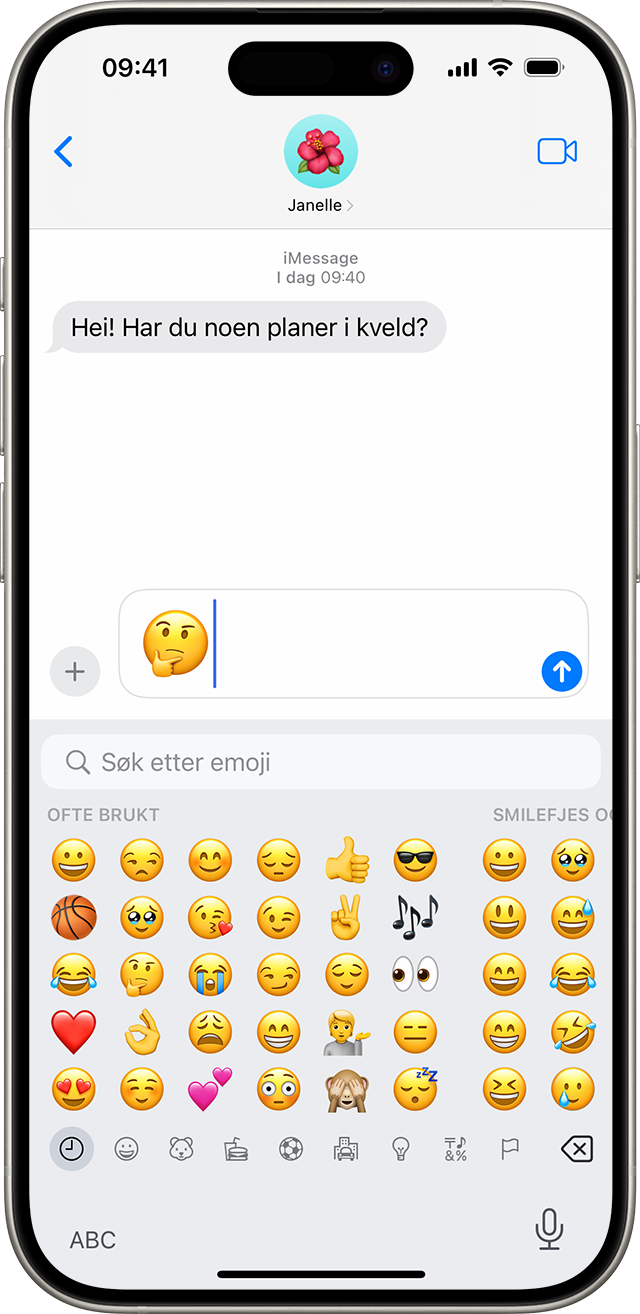
Trykk for å erstatte ord med emojier
Meldinger-appen viser deg hvilke ord du kan erstatte med emojier.
Åpne Meldinger og trykk på for å starte en ny melding eller gå til en eksisterende samtale.
Skriv meldingen din og trykk på eller på tastaturet.
Vent til ordene blir oransje.
Trykk på et oransje ord for å erstatte det med en emoji. Finnes det mer enn én emoji du kan bruke, kan du se alternativene du kan velge mellom, i hurtigsvarfeltet.
Trykk på for å sende.
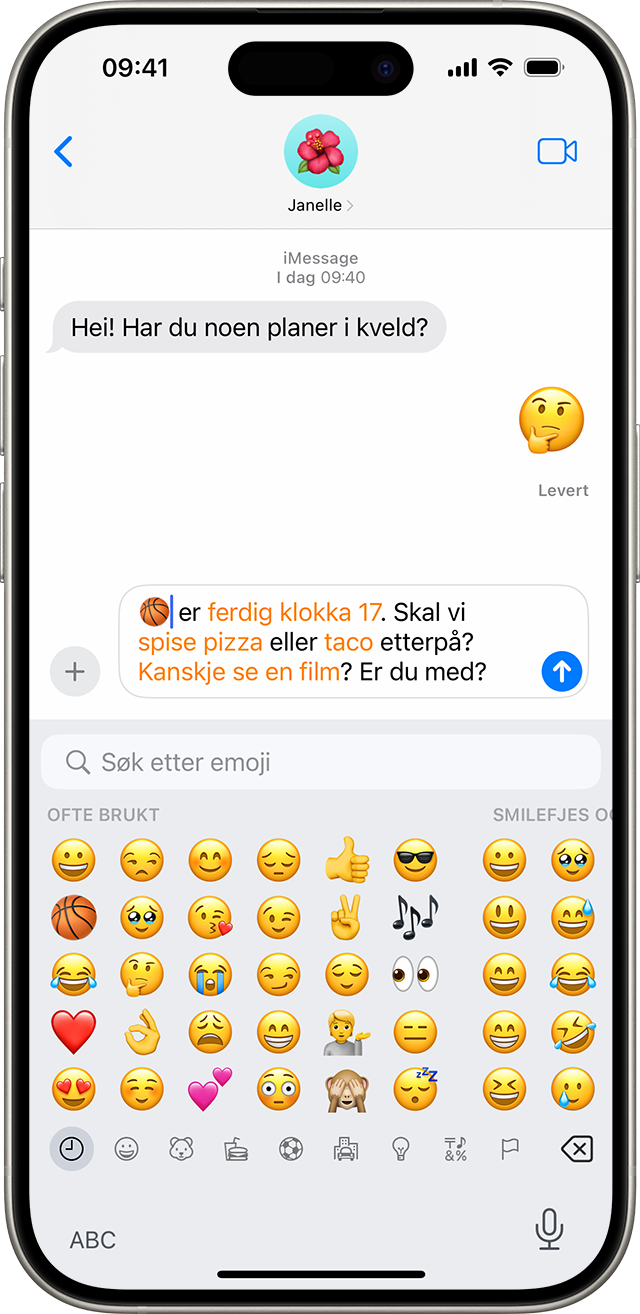
Vil du erstatte emojien med det opprinnelige ordet, trykker du bare på emojien.
Bruk en prediktiv emoji
Med foreslått tekst kan du skrive og fullføre hele setninger med kun ett trykk. Mens du skriver får du se forslag til ord og uttrykk basert på tidligere samtaler og skrivestil. Du ser også forslag til emojier som du kanskje vil bruke. For å bruke en prediktiv emoji skriver du meldingen og ser etter den foreslåtte emojien i det prediktive inndatafeltet, og trykker deretter på den for å erstatte ordet eller legge til en emoji.
Hvis du vil slå av foreslått tekst, trykker og holder du på eller , trykker på Tastaturinnstillinger og slår av Forslag.
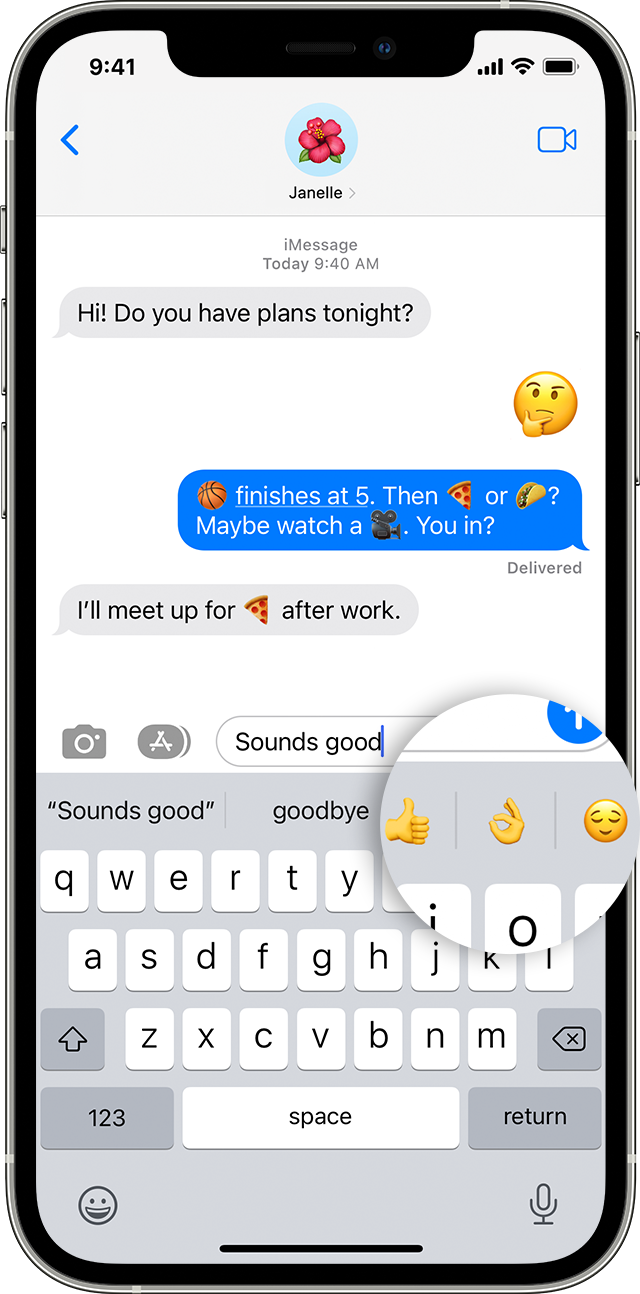
Ser du ikke emojitastaturet?
Hvis du ikke ser emojitastaturet, kontrollerer du at det er lagt til.
Gå til Innstillinger > Generelt og trykk på Tastatur.
Trykk på Tastatur og deretter på Legg til nytt tastatur.
Trykk på Emoji.
Finn ut mer
Finn ut hvordan du lager en Memoji som samsvarer med personligheten eller humøret ditt – alt dette fra Meldinger-appen.